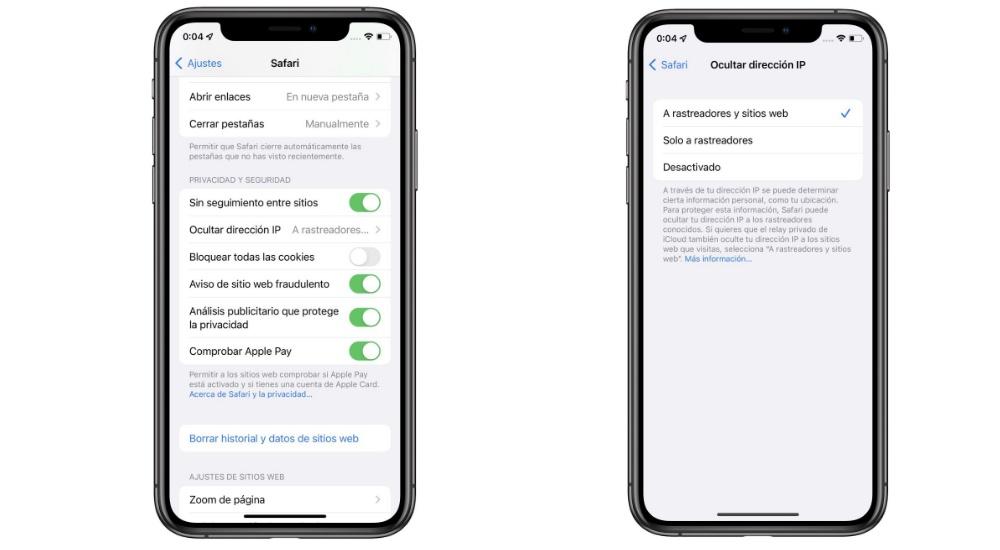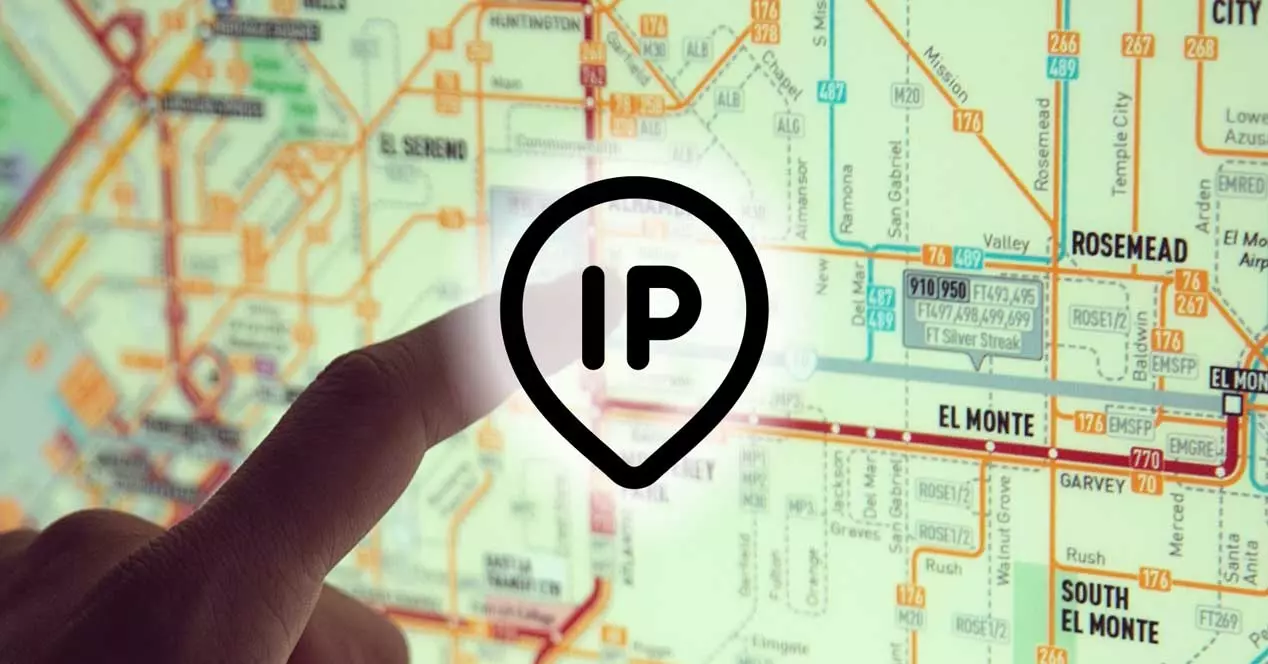
Privacidade está na ordem do dia e, como usuários, devemos sempre ter prioridade para evitar que nossas informações vazem. No iOS você pode encontrar inúmeras funções que visam evitar o rastreamento pela rede. Neste artigo, vamos dizer como você pode ocultar o endereço IP com as opções do iOS e com um VPN.
Por que ocultar o endereço IP do iPhone
Em muitas ocasiões, foi ouvido que é importante ocultar o endereço IP. Isso pode ser feito em um iPhone, iPad ou em um computador simples. Lembre-se de que o número que representa o IP está diretamente associado à sua conexão com a Internet. Os rastreadores usam esse número para mostrar publicidade personalizada, mas a Apple sempre tentou bloquear esse rastreamento. As medidas de privacidade têm ganhado peso em diferentes operadoras de telefonia, por isso, por meio de softwares, sempre se buscou aplicar medidas diferentes a esse respeito.
Deve ficar claro que o bloco de rastreamento não impede que anúncios sejam exibidos em seu iPhone a qualquer momento enquanto você estiver navegando na Internet ou nos diferentes aplicativos. O que é alcançado é evitar que os sites rastreiem os hábitos de navegação sem a autorização dos usuários. É por isso que com as opções de ocultação de IP é possível evitar que sites tenham acesso ao endereço IP original, mas sim registrar um que foi literalmente inventado. Tudo isso torna sempre interessante ter essa opção ativa para salvaguardar a privacidade quando você estiver navegando em sites de terceiros.
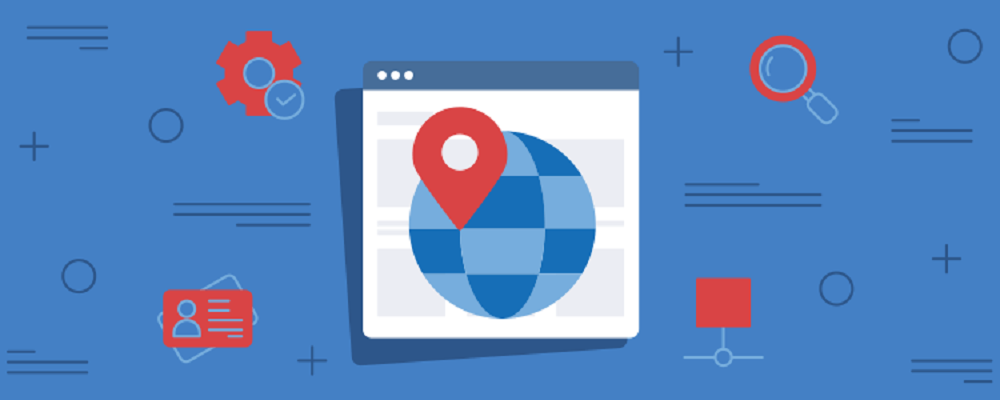
A Apple pode usar as várias ferramentas de que dispõe para ocultar o endereço IP. Pode ser o caso de esconder o IP de uma forma geral através do iCloud mas também focando de uma forma única no Safari. Estamos falando sobre todas as opções que estão relacionadas à privacidade na Internet e que vamos aprofundar a seguir ao ativá-las.
Isso pode ser feito em todos os iPhones?
Esta é, sem dúvida, uma ótima pergunta a se fazer quando se fala sobre uma característica deste estilo. Lembre-se de que a Apple vem trabalhando em medidas relacionadas à privacidade na rede desde 2017, mas estava com iOS 15 que os esforços nesse sentido se intensificaram. Com esta versão do software foram adicionados vários recursos relacionados com a ocultação do IP ao navegar na internet.
É por isso que as diferentes funções de que falaremos neste artigo devem sempre ser desenvolvidas em um iPhone que tenha iOS 15 ou uma versão superior instalada. Lembre-se de que não se limita a dispositivos específicos, como pode acontecer com outras funções que requerem hardware específico. Você só precisa ter um computador que tenha as atualizações de sistema operacional mais recentes do iOS 15.
Os métodos que existem para fazer isso
Atualmente, em um iPhone, você pode encontrar diferentes maneiras de ocultar o endereço IP. Especificamente, pode ser o caso de usar aplicativos externos que atuam como VPN, mas também é possível optar por ativar a configuração interna do sistema operacional que atua como VPN nativa. Abaixo, detalhamos cada um dos sistemas que podem ser encontrados no iPhone.
Faça uso de uma VPN
O uso da VPN tornou-se padronizado entre muitos dispositivos, principalmente o iPhone. Mas também pode ser usado em um iPad ou qualquer tipo de computador. VPN significa Virtual Private Network . O objetivo das VPNs é oculte seu endereço IP e tenha uma conexão segura e privada o tempo todo. Desta forma, todas as suas informações não podem ser detectadas por nenhum usuário e todo o seu histórico de navegação não estará diretamente vinculado a você. Embora isso não signifique que o provedor de internet possa ter acesso ao histórico original de tudo o que você tem procurado na internet.
Uma das grandes funções de uma VPN é disfarçar o IP. Isso é algo realmente útil para termos uma maior privacidade na rede que é justamente o objetivo que perseguimos ao longo deste artigo. Com essa 'fantasia' é possível simular a todo momento o local em que você se encontra. É por isso que as VPNs também se destinam a visualizar o conteúdo de uma região específica, mas sem estar nela.

Ao configurar uma VPN, há um grande número de aplicativos na App Store de diferentes empresas. Lembre-se de que você pode encontrar opções gratuitas e outras pagas. Estamos falando sobre como as VPNs gerenciarão toda a sua conexão à Internet com todos os dados correspondentes. Nestes casos, o mais aconselhável é adquirir uma opção de pagamento, pois do contrário os desenvolvedores podem acabar vendendo seus próprios dados para obter um lucro econômico.
Habilitar retransmissão privada iCloud
Uma das funções nativas do próprio sistema operacional é chamada de 'iCloud Private Relay'. Isso funciona enviando tráfego da web para um servidor gerenciado pela própria Apple, de onde o endereço IP é removido. Depois de completamente removido, a Apple envia essas informações de tráfego para um segundo servidor gerenciado por uma empresa externa que atribui um endereço IP temporário, finalmente enviando o tráfego para o destino. Desta forma, é sempre possível manter o endereço IP e a localização em segredo.
Como discutimos no caso de VPNs, os servidores podem manter o local original ou alterá-lo completamente. Isso fará com que você receba ou não conteúdo local. Na própria configuração do filtro do iCloud, você pode escolher como deseja gerenciar sua localização geográfica por meio do endereço IP. Para realizar esta configuração, basta seguir os seguintes passos:
- Vá em Configurações.
- Na parte superior da tela, toque em seu nome.
- Toque em iCloud.
- toque em Retransmissão Privada .
- Nas opções que aparecem, você deve ativar o Relay.
- Clique em Localização do endereço IP .
- Escolha se deseja manter a localização geral ou usar o país e o fuso horário.
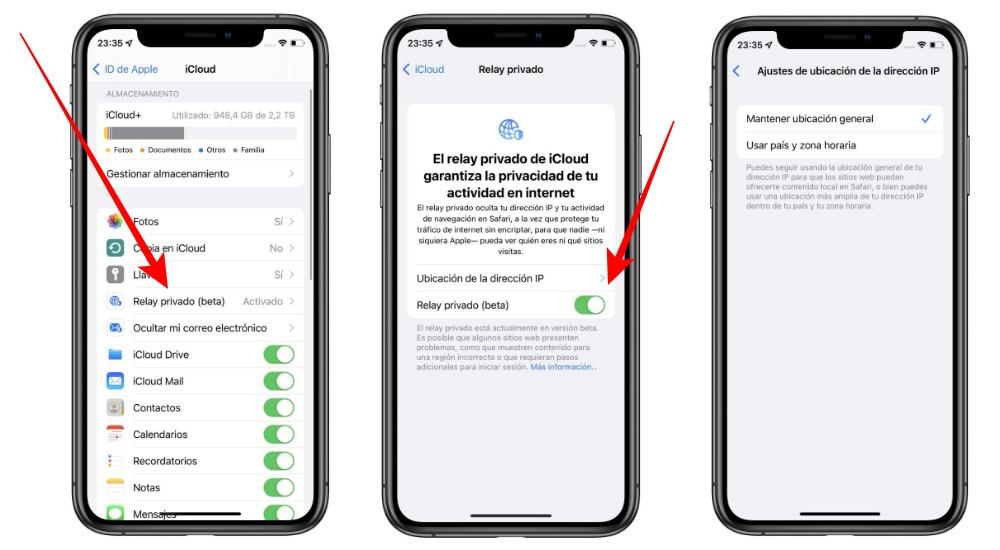
Ocultar endereço IP do Safari
Pode ser que você não precise ocultar o endereço de todas as conexões de saída. O iOS permite que você limite esse sistema de ocultação ao próprio navegador Safari dentro de suas próprias configurações. Lembre-se de que, como comentamos anteriormente, não é um bloqueador de anúncios. A única coisa que você vai acabar conseguindo é que todos os anúncios que aparecem para você enquanto você está navegando na internet. Para poder ativar esta opção, basta seguir as seguintes opções:
- Abrir configurações.
- Role para baixo e toque em Safari.
- Role para baixo até encontrar o Seção de privacidade e segurança .
- Clique em Oculte o endereço IP.